この記事は以下の記事の実装編となっております。
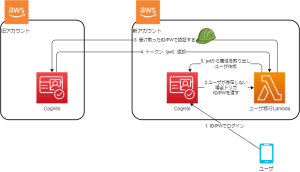
実装したいこと ログインしたタイミングでユーザを移行する
Cognitoへユーザ移行するlambdaの作成手順とコードの実装例を説明します。
なお、AWS公式ではjwtからメールアドレスなどの情報が取れるとのことでしたが今回は移行元Cognitoからadmin_get_userで取得しています。
jwtからメールアドレスなどの情報を取得したい場合は下記をご参照ください。注意点とともにサンプルコードを紹介しております。
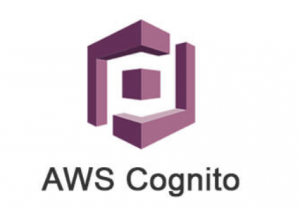
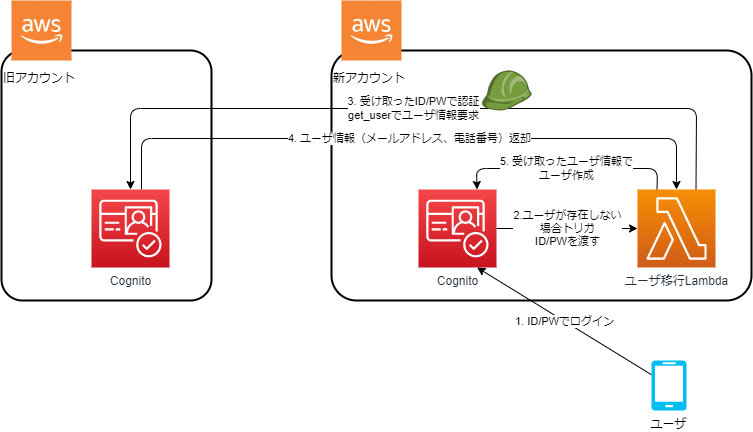
図1 今回実現したいこと
STEP1 移行元のCognitoの設定をしよう(クライアントの発行)
アプリクライアントの発行を行います。既に発行済みの場合はそれを使うことができます。
その際、今回のサンプルコードはクライアントシークレットを生成はしない、認証用の管理 API のユーザー名パスワード認証を有効にするとユーザー名パスワードベースの認証を有効にするはチェックを入れていないとエラーになるのでご注意ください。
Cognitoアプリクライアント発行
アプリクライアント発行は
AWSマネジメントコンソールのCognito→ユーザプール→移行元のユーザプール→アプリクライアント
の順でアクセスします。
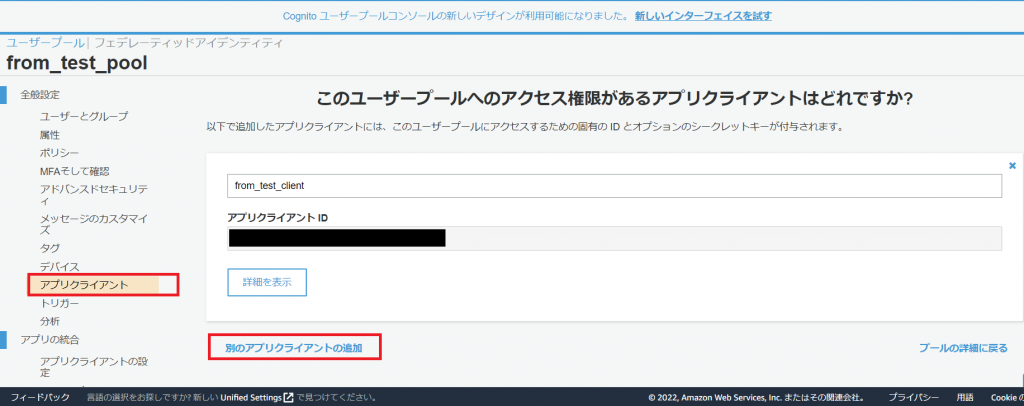
アプリクライアントの設定内容
設定はクライアントシークレットを生成はしない、認証用の管理 API のユーザー名パスワード認証を有効にするとユーザー名パスワードベースの認証を有効にするでお願いします。クライアントのシークレットは今回のサンプルコードを書き換えれば動作すると思いますが、そのまま使う場合はチェックを外してください。
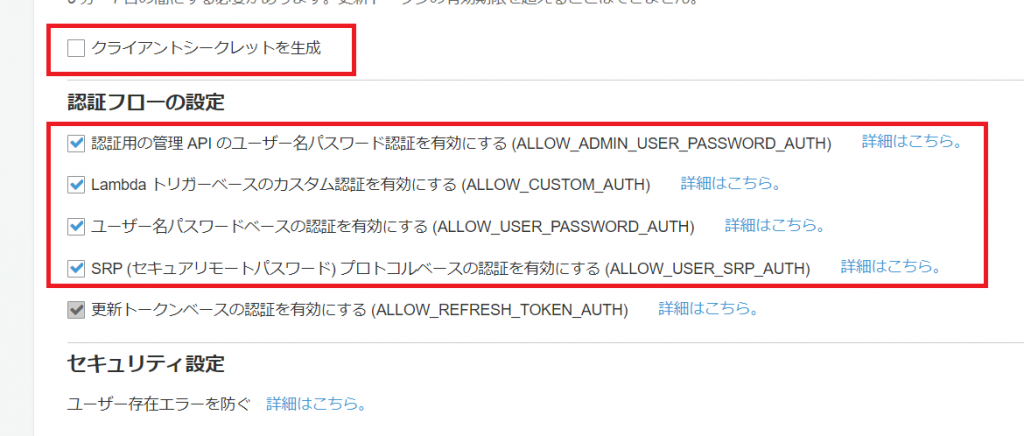
こちらで発行いただくとアプリクライアントIDが生成されます。
発行されるアプリクライアントIDはサンプルソースに記入する必要があるのでメモしておいてください。
STEP2 移行元のAWS環境でIAMRoleを作成して信頼関係を結ぼう
移行先のlambdaから移行元のCognitoにアクセスする必要があるので移行元のAWSアカウントでIAMロールを作成して移行先のAWSアカウントに信頼関係の設定をします。
IAMRoleの作成
IAMRoleの作成はIAM→ロールから実施します。
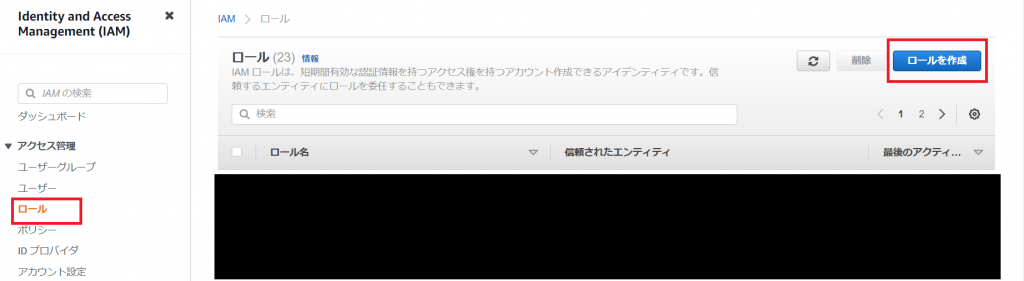
信頼関係の設定
信頼関係を結ぶために信頼されたエンティティタイプでAWSアカウントを選択します。AWSのアカウントの項目では別のAWSアカウントを選択して移行先のAWSアカウントIDを記入してください。入力が完了したら次へを押下します。
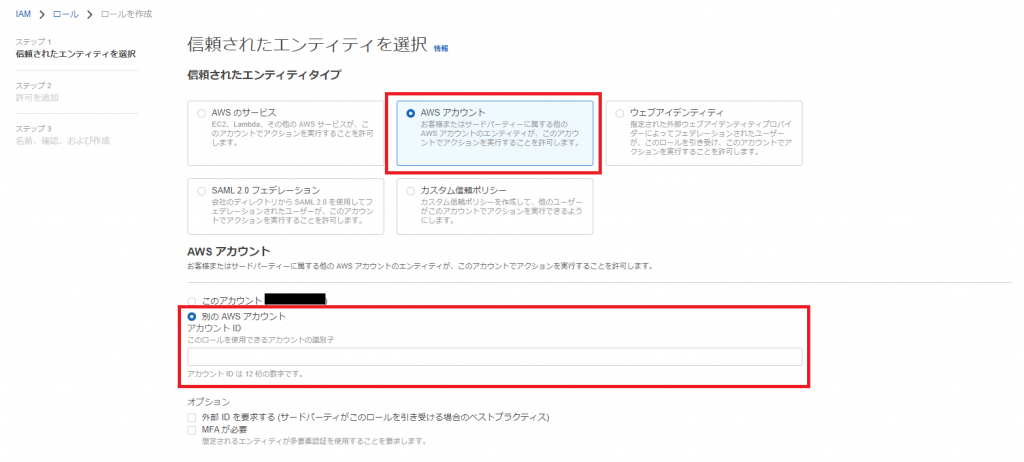
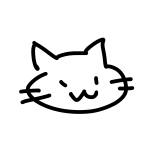
信頼関係を設定することで別のAWSアカウントからこのロールを利用できるようになります
次に許可ポリシーの設定をします。今回はAWSマネージドポリシーのAmazonCognitoPowerUserを選択します。あとは任意の名前を付けて作成してください。



AmazonCognitoPowerUserはCognitoユーザプールに対する読書き権限が含まれています。セキュリティ要件などで権限を絞りたい場合は自分でポリシーを定義することもできます。
ここで発行されるロールのARNは後程サンプルコードに記載する必要があるのでメモしておいてください。
STEP3 ユーザ移行lambdaを作成しよう
PythonランタイムでLambda関数の作成
マネジメントコンソールでLambda→関数で関数の作成を押下してLambda関数を作成します。
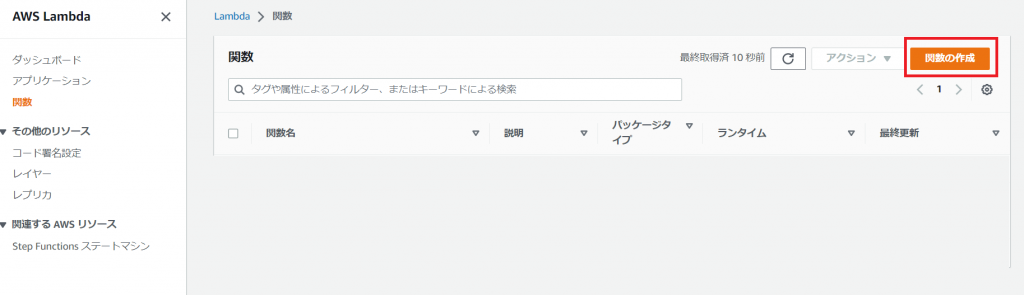
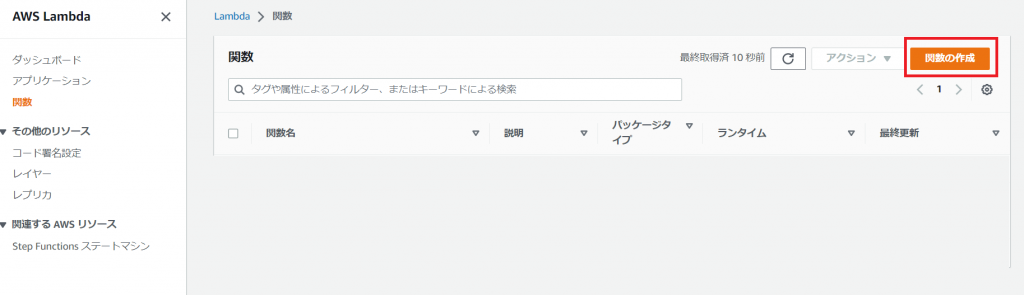
関数名は好きなものを付けてください。ランタイムはPython3.9を選択します。設定出来たら関数を作成します。



Python3系であれば動くと思います。筆者は3.9で動作確認済みです。
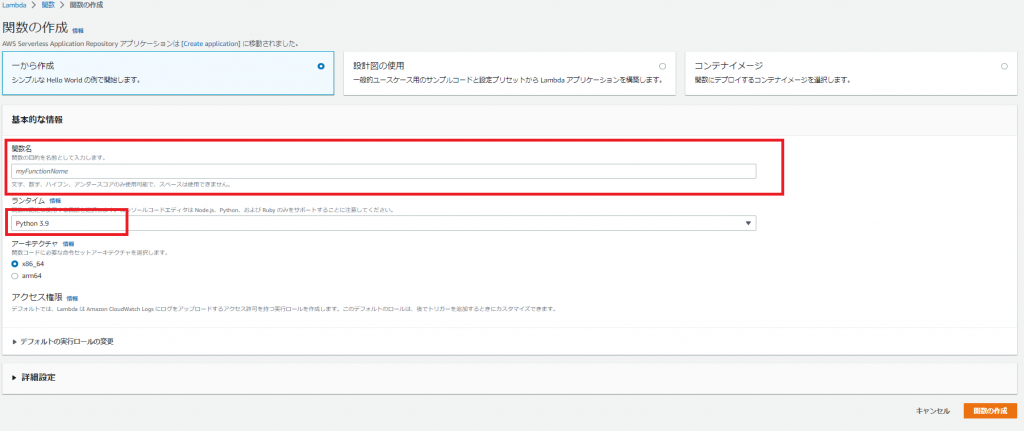
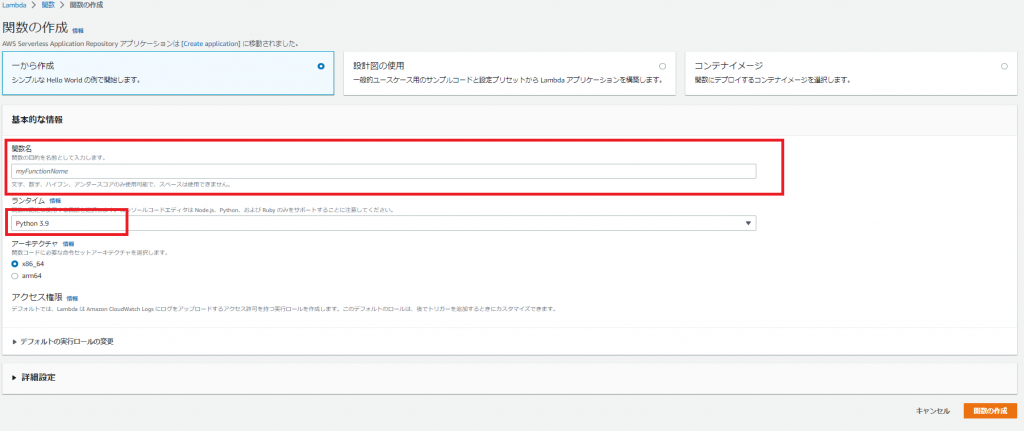
サンプルソースコードにCognitoユーザプールID、アプリクライアント、ロールを記入
ここまで出来たらサンプルソースにCognitoのユーザプール、アプリクライアント、ロールを貼り付けます。これらはSTEP1,STEP2で作成したものです。
role_arnに作成したIAMロールのARN、FROM_USER_POOL_IDにCognitoユーザープール、FROM_APP_CLIENT_IDにアプリクライアントを設定してください。7~12行目です。
import boto3
from boto3.session import Session
import json
def lambda_handler(event, context):
region = "ap-northeast-1"
# TODO 作成したリソースの情報で更新してください。
# 移行元 スイッチロールするIAMロールの情報
role_arn = "arn:aws:iam::123456789012:role/XXXXXXXXX"
# 移行元Cognito情報
FROM_USER_POOL_ID = "ap-northeast-1_XXXXXXX"
FROM_APP_CLIENT_ID = "xxxxxxxxxxxxxxxxxxxxxxx"
# ユーザが入力したID/PW取得
username = event['userName']
password = event['request']['password']
# 移行元環境にSWITCHする
sts_cli = boto3.client('sts')
response = sts_cli.assume_role(
RoleArn=role_arn,
RoleSessionName="session"
)
session = Session(
aws_access_key_id=response['Credentials']['AccessKeyId'],
aws_secret_access_key=response['Credentials']['SecretAccessKey'],
aws_session_token=response['Credentials']['SessionToken'],
region_name=region
)
# 移行元のCognitoにアクセスし、ログインする
# 移行元のCognitoにログインできなければここでエラーとなる。(ID/PW間違いなど)
from_client = session.client('cognito-idp')
response = from_client.admin_initiate_auth(
UserPoolId=FROM_USER_POOL_ID,
ClientId=FROM_APP_CLIENT_ID,
AuthFlow="ADMIN_NO_SRP_AUTH",
AuthParameters={
'USERNAME': username,
'PASSWORD': password
}
)
# 旧Cognitoからadmin_get_userで必要なユーザ情報を取り出す
# ここではメールアドレスと電話番号を取り出しています。
response = from_client.admin_get_user(UserPoolId=FROM_USER_POOL_ID, Username=username)
for userattribute in response['UserAttributes']:
if userattribute['Name'] == 'phone_number':
phone_number = userattribute['Value']
if userattribute['Name'] == 'email':
email = userattribute['Value']
# 移行先Cognitoにユーザを作成する。eventに入れてreturnでeventを返却すればユーザが作成される。
# なお、作成したユーザーは即時有効化し、メールアドレスと電話番号も検証済みとする
event['response']['userAttributes'] = {
'username': username,
'email': email,
'email_verified': True,
'phone_number': phone_number,
'phone_number_verified': True
}
event['response']['finalUserStatus'] = 'CONFIRMED'
# ユーザー登録時のメール送信は抑制
event['response']['messageAction'] = 'SUPPRESS'
# 移行元のユーザを削除する場合はコメントアウトを外す
# from_client.admin_delete_user(
# UserPoolId=FROM_USER_POOL_ID,
# Username=username
# )
return eventCognitoの登録APIを呼び出していないのを不思議に思った方もいるでしょう。
event[‘response’]に設定内容を入れておくだけで移行ができます。Cognitoの登録APIを呼び出さなくても登録は呼び出し元のCognitoがやってくれているようです。
ソースコードを貼り付けてLambda関数をデプロイ
サンプルソースコードの修正が完了したらソースをlambdaに貼り付けます。
元のソースをすべて消してサンプルソースを貼り付けて「Deploy」を押下してlambdaをデプロイしてください。数秒でデプロイされます。
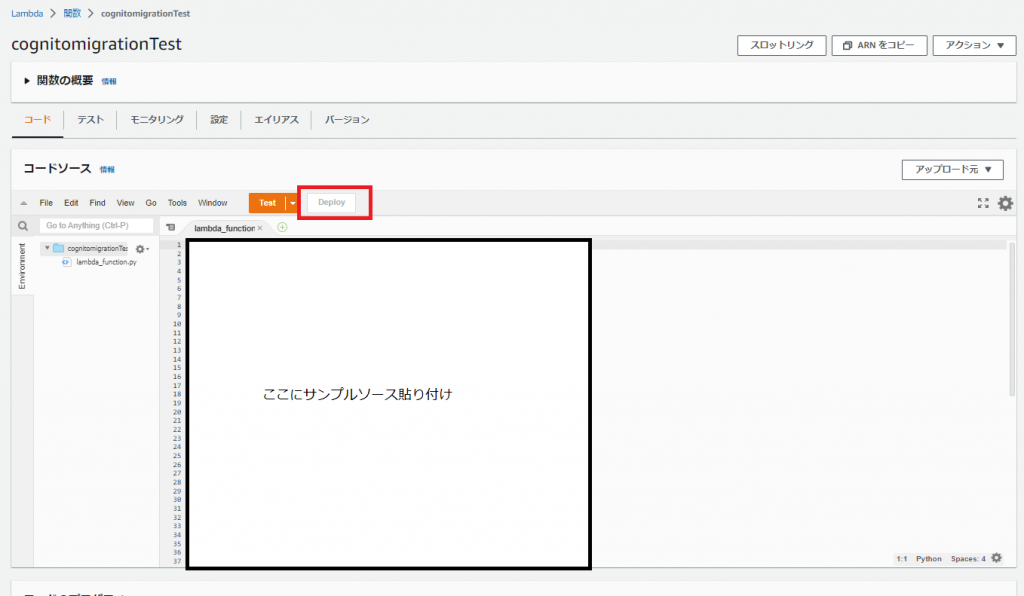
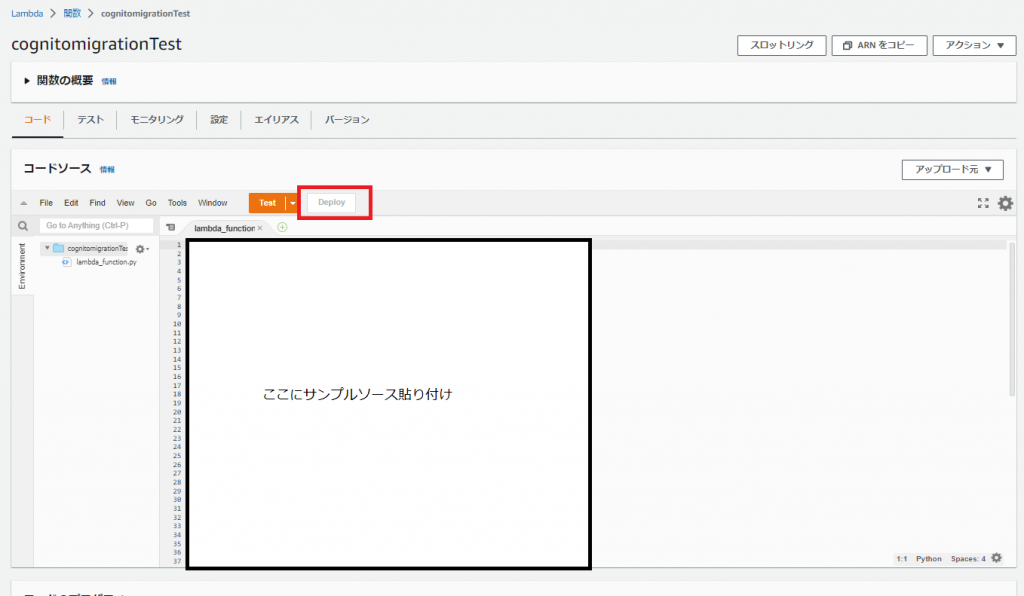
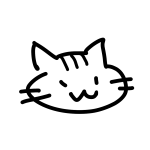
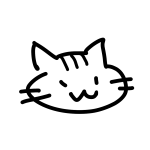
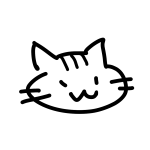
ソースを修正した際はDeployボタンを押すのを忘れないようにしてください。
STEP4 ユーザ移行lambdaの実行ロールにスイッチロールを許可しよう
サンプルソースの中の18行目に移行元環境にSWITCHするという箇所があります。これを実現するにはlambdaの実行ロールにスイッチロールする権限を与える必要があります。
Lambda設定から実行ロールを選択
Lambdaの実行ロールにスイッチロールする権限を割り振っていきます。前の手順でデプロイしたlambdaの画面→設定→アクセス権限の順に開いていきます。
開いたらロール名をクリックしてIAMRoleの設定画面にジャンプします。
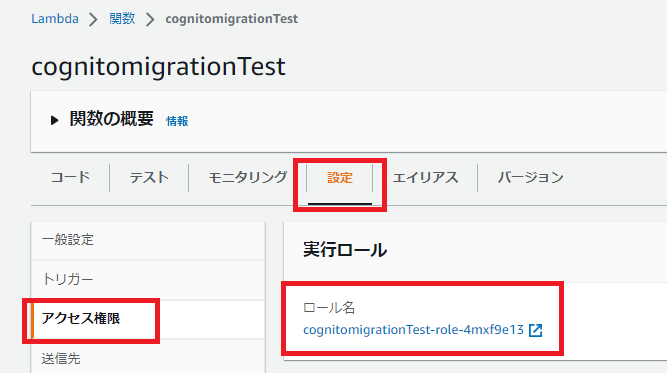
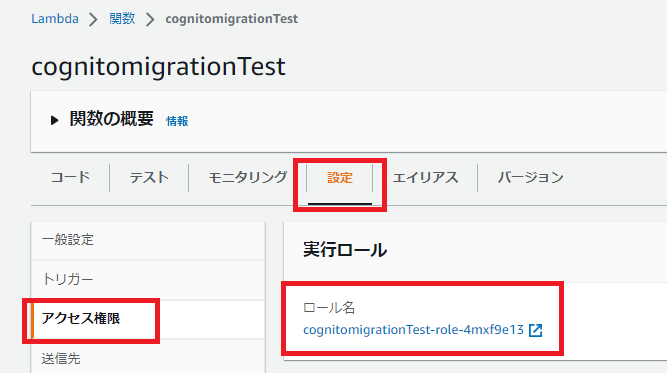
ロール名を押下するとIAMのコンソールに移動します。
ポリシー作成
画面が遷移したら許可を追加→ポリシーをアタッチの順に選択していきます。


次にポリシーを作成を押下します。


ポリシーの作成でJSONを押下し、以下のJSONを貼り付けてください。スイッチロールを許可するポリシーになっています。
貼り付けたらあとはデフォルトで適当な名前を付けてポリシーを作成します。
{
"Version": "2012-10-17",
"Statement": {
"Effect": "Allow",
"Action": "sts:AssumeRole",
"Resource": "*"
}
}ポリシーの貼り付け画面


作成したポリシーのアタッチ
ポリシーの作成後、ポリシーを xxxxxxx にアタッチの画面に戻り、作成したポリシーをlambda実行ロールに割り当ててください。作成したポリシーを選択してポリシーをアタッチを押下します。


STEP5 移行先Cognitoでトリガを設定しよう
トリガを設定することでCognitoでログインがあったときLambda関数を実行するようにできます。
トリガーの選択
Cognito→ユーザプール→トリガーの順でアクセスします。


ユーザー移行トリガーの選択
多数あるトリガの中から今回はユーザーの移行を選択します。Lambda関数からSTEP3で作成したユーザ移行lambdaを選択してください。


設定は以上です。
動作確認
では実際に動きを見てみましょう。
事前準備:移行元Cognitoにユーザ登録
事前準備として移行元Cognitoにユーザを登録しておきます。コンソールからできますが、アカウントのステータスをCONFIRMEDにしておいてください。作成直後はFORCE_CHANGE_PASSWORDになるかと思うので下記コマンドでCONFIRMEDにしておきます。
aws cognito-idp admin-set-user-password --user-pool-id ap-northeast-1_XXXXXX --username ユーザ名 --password パスワード --permanentFORCE_CHANGE_PASSWORDままでも正常に動作する可能性がありますが、CONFIRMDになっているケースで利用することが多いと思うのでCONFIRMDで動作確認します。
マネジメントコンソールからはCONFIRMDにできないのでAWSCLIで操作します。


CLIコマンドを実行するとCONFIRMDになります。


Cognitoにサインアップしてみる
移行先Cognitoには移行対象のユーザが存在しないことを確認しておきます。
-1024x273.png)
-1024x273.png)
では事前準備で作成したユーザでサインアップしてみます。
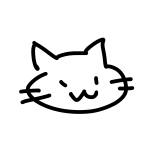
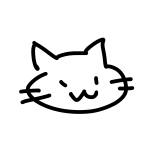
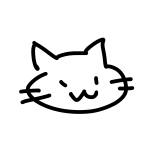
スクリーンショットの例ではmigration_test_userを使っています。
サインアップもコンソールからはできないのでCLIで実行します。
aws cognito-idp admin-initiate-auth --user-pool-id ap-northeast-1_XXXXXXX --client-id クライアントID --auth-flow ADMIN_USER_PASSWORD_AUTH --auth-parameters USERNAME=ユーザ名,PASSWORD=パスワード対象ユーザが移行される
成功するとCLIでトークンが返却されてきます。そして移行先のCognitoに対象ユーザが登録されます。
サンプルコードでは移行元にユーザが残ります。
移行元のユーザを削除したい場合はサンプルコードのコメントアウトを外していただければ削除されます。
-1024x250.png)
-1024x250.png)
PR
当ブログはWordPressテーマSWELLを使用しています。非常に使いやすく、簡単にプロのようなデザインを使えるのでお勧めです!!
SWELL – シンプル美と機能性両立を両立させた、圧巻のWordPressテーマ
この記事がお役に立ちましたら、コーヒー1杯分(300円)の応援をいただけると嬉しいです。いただいた支援は、より良い記事作成のための時間確保や情報収集に活用させていただきます。


システムエンジニア
AWSを中心としたクラウド案件に携わっています。
IoTシステムのバックエンド開発、Datadogを用いた監視開発など経験があります。
IT資格マニアでいろいろ取得しています。
AWS認定:SAP, DOP, SAA, DVA, SOA, CLF
Azure認定:AZ-104, AZ-300
ITIL Foundation
Oracle Master Bronze (DBA)
Oracle Master Silver (SQL)
Oracle Java Silver SE
■略歴
理系の大学院を卒業
IT企業に就職
AWSのシステム導入のプロジェクトを担当